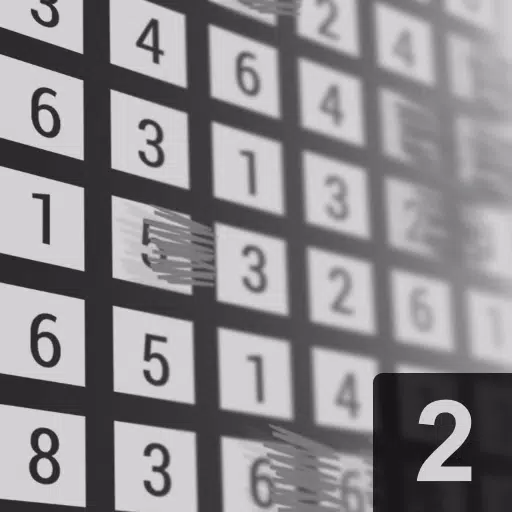Jeśli nurkujesz w gotowy lub nie i masz do czynienia z wyborem między DirectX 11 a DirectX 12, zrozumienie podstaw może pomóc w podjęciu właściwej decyzji dla twojego systemu.
DirectX 11 i DirectX 12, wyjaśniono
Mówiąc prosto, zarówno DirectX 11, jak i DirectX 12 działają jako pośredniki, pomagając komputerowi komunikować się z grami. Pomagają Twojemu GPU w renderowaniu wizualizacji i scen gry.
DirectX 11, będąc starszym, jest łatwiejsze dla programistów. Nie wykorzystuje jednak w pełni zasobów procesora i GPU, co oznacza, że może nie zmaksymalizować wydajności systemu. Jego popularność wynika z jego prostoty i szybkości użytkowania dla programistów.
Z drugiej strony DirectX 12 jest nowszy i bardziej biegły w efektywnym wykorzystaniu zasobów CPU i GPU. Oferuje programistom więcej opcji optymalizacji, umożliwiając lepszą wydajność gry. Wymaga to jednak większego wysiłku deweloperów, aby w pełni wykorzystać swoje możliwości ze względu na swoją złożoność.
Czy powinieneś używać DirectX 11 lub DirectX 12 dla gotowych czy nie?
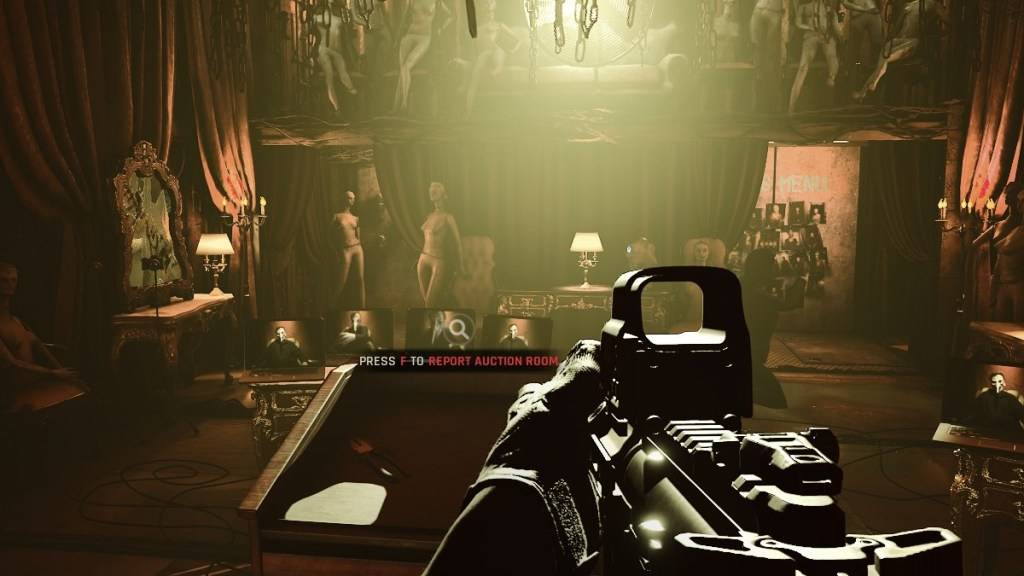
Twój wybór zależy od możliwości systemu. Jeśli jesteś wyposażony w nowoczesny, wysokiej klasy system, który dobrze obsługuje DirectX 12, wybranie DirectX 12 może być korzystne. Wykorzystuje zasoby GPU i CPU, dystrybuując obciążenie przez wiele rdzeni procesora, co może prowadzić do lepszej liczby klatek na sekundę, gładszej rozgrywki i ulepszonej grafiki. Lepsza wydajność może pomóc ci przetrwać dłużej w grze.
Jednak DirectX 12 może nie być odpowiednie dla starszych systemów i może potencjalnie degradować wydajność. W takich przypadkach zaleca się DirectX 11 ze względu na jego stabilność na starszym sprzęcie. Chociaż DirectX 12 oferuje wzmocnienia wydajności, może nie grać ładnie ze starszymi komputerami.
Podsumowując, jeśli kołyszesz nowoczesny system, DirectX 12 to sposób na lepsze wykorzystanie zasobów i wydajność. W przypadku starszych systemów DirectX 11 pozostaje bardziej stabilnym i niezawodnym wyborem.
Powiązane: wszystkie miękkie cele w gotowych czy nie, wymienione
Jak ustawić tryb renderowania w gotowych lub nie
Podczas uruchamiania gotowego lub nie na Steam, otrzymasz monit o wybranie trybu renderowania - albo DX11 lub DX12. Po prostu wybierz ten, który najlepiej pasuje do komputera: DX12 dla nowszych systemów i DX11 dla starszych.
Jeśli wiersz się nie pojawi, oto jak ustawić ją ręcznie:
- W bibliotece Steam kliknij prawym przyciskiem myszy gotowe lub nie i wybierz „Właściwości”.
- W nowym oknie przejdź do zakładki „Ogólne” i znajdź menu rozwijane „opcje uruchomienia”.
- Stamtąd wybierz preferowany tryb renderowania.
Gotowy lub nie jest dostępny na PC.
 Dom
Dom  Nawigacja
Nawigacja






 Najnowsze artykuły
Najnowsze artykuły









 Najnowsze gry
Najnowsze gry